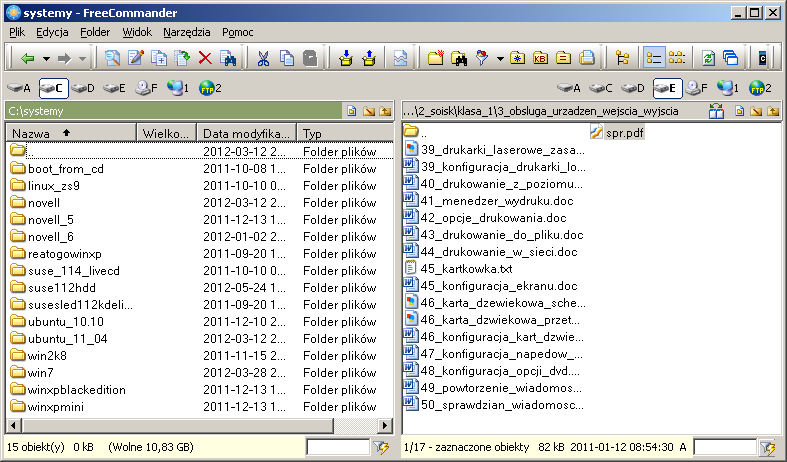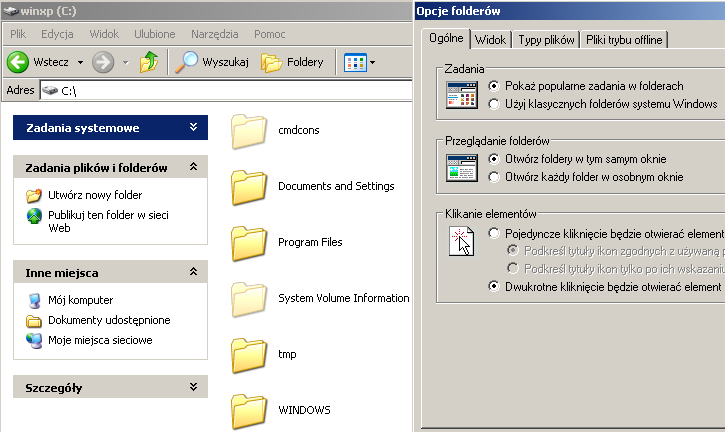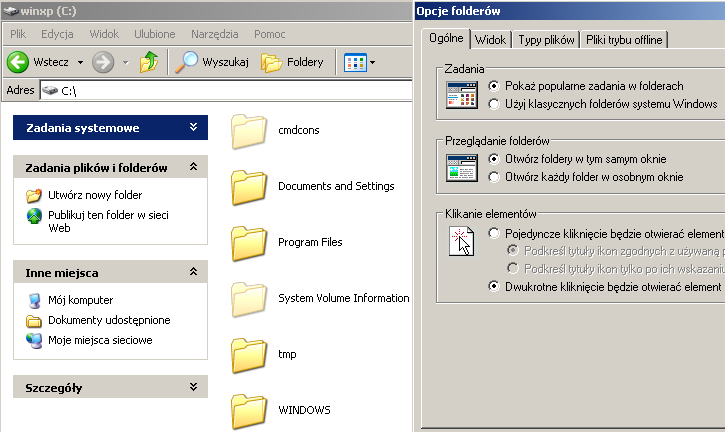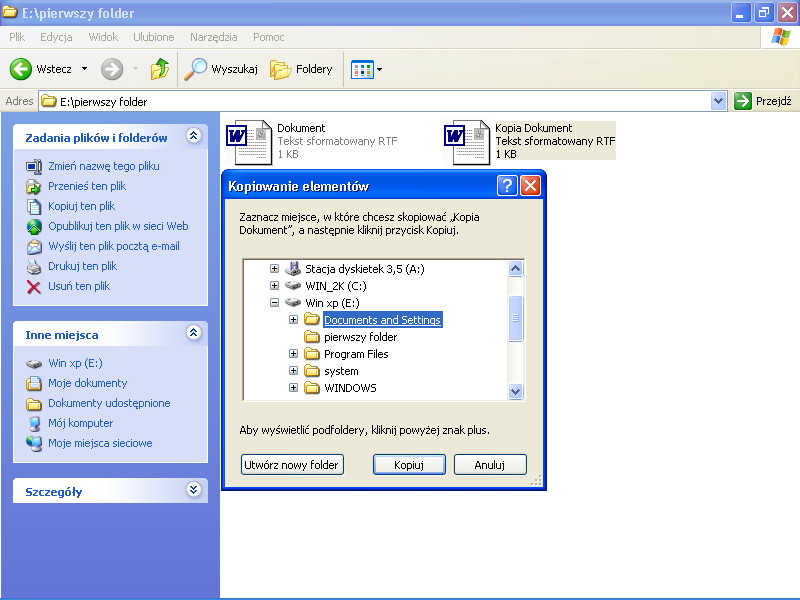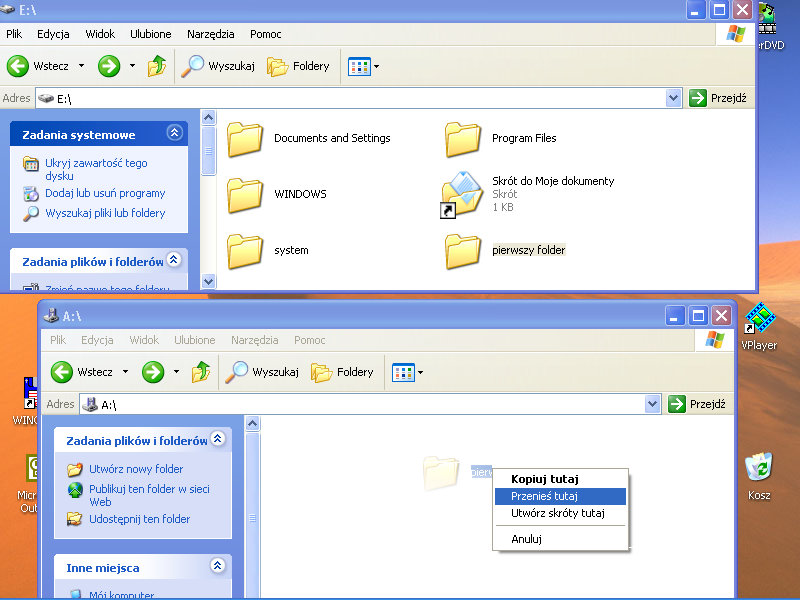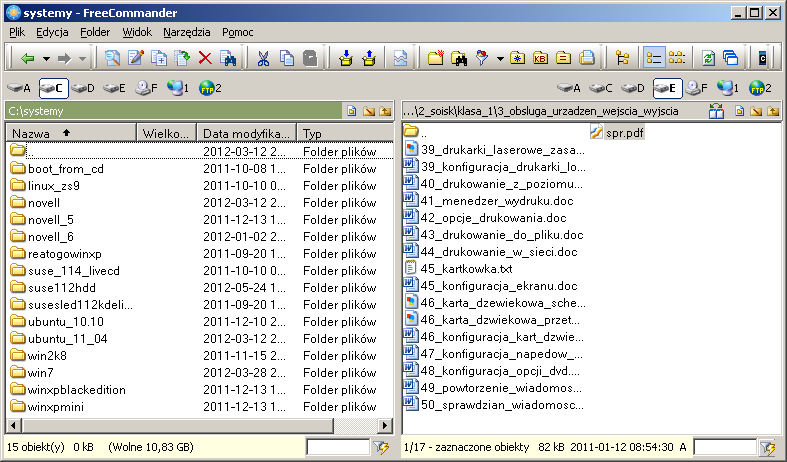T:Eksplorator Windows.
Zadanie1:
Odszukaj w Centrum pomocy i obsługi technicznej informacje na temat Eksploratora Windows.
W Eksploratorze Windows jest wyświetlana hierarchiczna struktura plików, folderów i dysków komputera. Program ten pokazuje również wszystkie dyski sieciowe, które zostały zmapowane na litery dysków w danym komputerze. Korzystając z Eksploratora Windows, można kopiować, przenosić i wyszukiwać pliki oraz foldery, a także zmieniać ich nazwy. Można na przykład otworzyć folder zawierający plik do skopiowania lub przeniesienia, a następnie przeciągnąć ten plik do innego folderu albo na inny dysk.
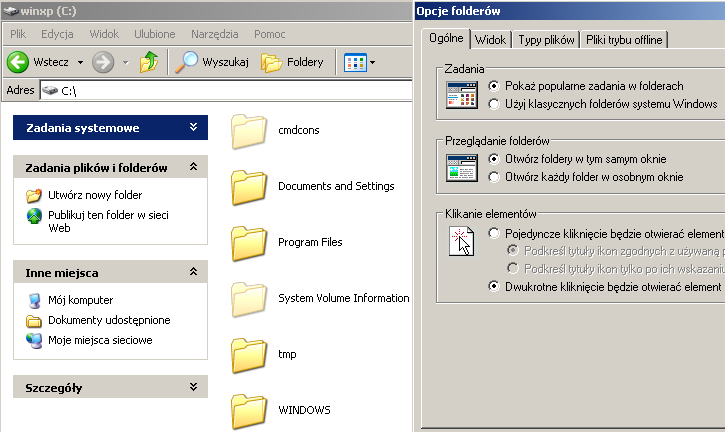
Zadanie2:
Odszukaj w serwisie internetowym Wikipedii informacje na temat Eksploratora Windows.
Zadanie3:
Jakiej konfiguracji można dokonać w menedżerze plików Eksplorator Windows?
Źródło http://pl.wikipedia.org
Eksplorator Windows - to aplikacja służąca do przeglądania systemu plików dostępna od Microsoft Windows 95. Eksplorator (nazwa pliku explorer.exe) jest także domyślną powłoką tych systemów operacyjnych. Okno Eksploratora podzielone jest na dwa pionowe segmenty:
- lewa część przedstawia hierarchiczne drzewo zasobów dyskowych komputera (foldery, dyski lokalne oraz zmapowane dyski sieciowe),
- prawa część wyświetla zawartość foldera zaznaczonego w segmencie lewym.
Można wywołać Eksploratora Windows z następującymi parametrami (Nowy => Skrót => Obiekt docelowy => C:\Windows\explorer.exe):
/n => niepodzielone okno,
/e,[katalog] => otwarcie w wybranym katalogu,
/root,[katalog] => katalog najwyższy w strukturze drzewa,
/select,[katalog] => zaznacza wybrany katalog.
W polu poleceń wpisując kropkę wyświetlisz w oknie Eksploratora Windows katalog domowy:
Start => Uruchom => . (znak kropki)
Zadanie4:
Zapoznaj się z zawartością witryny następującej witryny internetowej:
Najłatwiejszym i przy tym najbardziej ergonomicznym sposobem zarządzania plikami w systemie operacyjnym Windows jest program „Eksplorator Windows”, struktura plików w eksploratorze jest drzewiasta, co dodatkowo ułatwia zarządzanie wielkimi ilościami danych. Eksplorator
Windows zawiera wszystkie potrzebne opcje do sprawnego zarządzania plikami:
- Utwórz Folder - do tworzenia nowych folderów, które są podstawową jednostką organizacji danych w systemie Windows (wywołujemy przez: 1* prawe klikniecie myszką w drzewie na folder w którym chcemy utworzyć nowy plik i wybranie opcji „Nowy Folder”; 2* w górnym menu „Plik” wybranie opcji „Nowy Folder”;) w obrębie jednego folderu nie mogą się powielać nazwy plików i folderów.
- Zmień Nazwę - do zmieniania nazw plików i folderów już istniejących (wywołujemy przez: 1* prawe klikniecie myszką w drzewie na folder, plik, którego nazwę chcemy zmienić i wybranie opcji „Zmień Nazwę”; 2* w górnym menu „Edycja” wybranie opcji „Zmień Nazwę”; 3* zaznaczenie wybranego pliku lub folderu i naciśnięcie klawisza „F2”).
- Wklej - do wklejania informacji (katalogów, folderów, plików) po wykonaniu operacji „Wytnij” i „Kopiuj” (wywołujemy przez: 1* prawe klikniecie myszką w drzewie na folder, do którego chcemy wkleić informacje i wybranie opcji „Wklej”; 2* w górnym menu „Edycja” wybranie opcji „Wklej”; 3* zaznaczenie wybranego pliku lub folderu i naciśnięcie kombinacji klawiszy „ctrl+v”).
- Wytnij - do przenoszenia informacji (katalogów, folderów, plików) pomiędzy folderami i dyskami (wywołujemy przez: 1* prawe klikniecie myszką w drzewie na folder, który chcemy przenieść i wybranie opcji „Wytnij”; 2* w górnym menu „Edycja” wybranie opcji „Wytnij”; 3* zaznaczenie wybranego pliku lub folderu i naciśnięcie kombinacji klawiszy „ctrl+x”) następnie plik ten musimy „Wkleić” w wybrane miejsce.
- Kopiuj - do powielania informacji (wywołujemy przez: 1* prawe klikniecie myszką w drzewie na folder, który chcemy powielić i wybranie opcji „Kopiuj”; 2* w górnym menu „Edycja” wybranie opcji „Kopiuj”; 3* zaznaczenie wybranego pliku lub folderu i naciśnięcie kombinacji klawiszy „ctrl+c”).
- Usuń - służy do usuwania nie potrzebnych już informacji (wywołujemy przez: 1* prawe klikniecie myszką w drzewie na folder, który chcemy usunać i wybranie opcji „Usuń”; 2* w górnym menu „Plik” wybranie opcji „Usuń”; 3* zaznaczenie wybranego pliku lub folderu i naciśnięcie kombinacji klawiszy „ctrl+c”).
- Drag and Drop czyli Podnieś i Upuść - do przenoszenia folderów i plików pomiędzy folderami (Klikamy lewym przyciskiem myszki na obiekt i nie puszczając przycisku przeciągamy go do miejsca docelowego i puszczamy przycisk myszki).
Aby osiągnąć najwyższą funkcjonalność struktury drzewiastej foldery i pliki powinniśmy składować tematycznie, a ich nazwy powinny jasno
charakteryzować zawartość nawet osobą trzecim. Ułatwia to przejęcie stanowiska innej osobie i kontynuowanie naszej pracy, jednorazowe wprowadzanie zmian czy też aktualizacje naszego zbioru ofert. Zbiór ofert tworzymy dzięki wyżej wymienionym przeze mnie opcjom.
Skróty klawiszowe związane z Eksploratorem Windows
F2 - zmiana nazwy pliku.
F3 - wyszukuje wszystkie pliki.
ALT+ENTER - otwiera okno właściwości dla wybranego elementu.
F5 - odświeża obecne okno.
CTRL+A - zaznacza wszystko w danym oknie.
BACKSPACE - powrót do wyższego folderu.
Skróty klawiszowe z przyciskiem Windows Logo
Windows Logo - otwiera menu Start.
Windows Logo+R - uruchamia okienko do wpisywania poleceń.
Windows Logo+M - minimalizuje okienka.
SHIFT+Windows Logo+M - cofa minimalizację okienek.
Windows Logo+E - uruchamia program Explorer.
Windows Logo+D - minimalizuje wszystkie okienka i pokazuje Pulpit.
CTRL+Windows Logo+F - wyświetla opcję szukania komputera w sieci.
Windows Logo+TAB - przełącza między przyciskami na pasku zadań.
Windows Logo+Break - wyświetla okienko Właściwości Systemu.
Wyświetlanie rozszerzeń plików w Eksploratorze Windows
Kiedy za pomocą Eksploratora Windows przeglądamy zawartość dyskowych folderów, to - jak wiadomo - nie są wyświetlane rozszerzenia plików zapisanych w poszczególnych katalogach. Czasami jednak chcielibyśmy zobaczyć nie tylko nazwę zbioru. W takiej sytuacji należy zaznaczyć ikonę dowolnego dysku i wydać komendę Narzędzia => Opcje folderów => Widok, a następnie zlikwidować zaznaczenie pola Ukryj rozszerzenia plików znanych typów. Od tego momentu powinniśmy widzieć ikony z podpisami typu "plik.txt", nie zaś "plik".
W praktyce jest jednak inaczej. Nawet po wyłączeniu wspomnianej wyżej funkcji nie widzimy rozszerzeń niektórych zbiorów. Aby zmusić system do ich wyświetlenia, konieczna jest edycja Rejestru. Wszystkie zarejestrowane typy plików mają swój klucz wewnątrz gałęzi HKEY_CLASSES_ROOT. Niektóre klucze (np. InternetShortcut, DocShortcut, LnkFile, SHCmdFile) zawierają dodatkowo podklucz NeverShowExt. Właśnie on decyduje o tym, że rozszerzenie jest niewidoczne. Aby je pokazać, wystarczy pousuwać wspomnianą wartość z kluczy odpowiadających zbiorom poszczególnych typów, czyli wyszukujemy frazę NeverShowExt, zaznaczyć ją i po kliknięciu prawego przycisku myszy wybrać z menu kontekstowego pozycję Usuń.
Ze względów kosmetycznych nie powinniśmy kasować klucza w przypadku plików typu LnkFile. Jeżeli to zrobimy, to na Pulpicie Windows i przy wszystkich pozycjach menu Start zobaczymy napis LNK.
W systemie Windows są jeszcze inne miejsca, w których można przeglądać pliki i foldery oraz pracować z nimi. Folder Moje dokumenty to wygodne miejsce do przechowywania dokumentów, grafiki i innych plików, do których jest potrzebny szybki dostęp. Można również przeglądać folder Moje miejsca sieciowe, w którym jest wyświetlana lista innych komputerów połączonych z tą samą siecią lokalną (LAN). Pliki lub foldery usuwane z dysku twardego komputera są umieszczane przez system Windows w Koszu, skąd można je odzyskać przed opróżnieniem Kosza. Pliki lub foldery usuwane z
dyskietki lub dysku sieciowego są usuwane trwale i nie są przenoszone do Kosza.
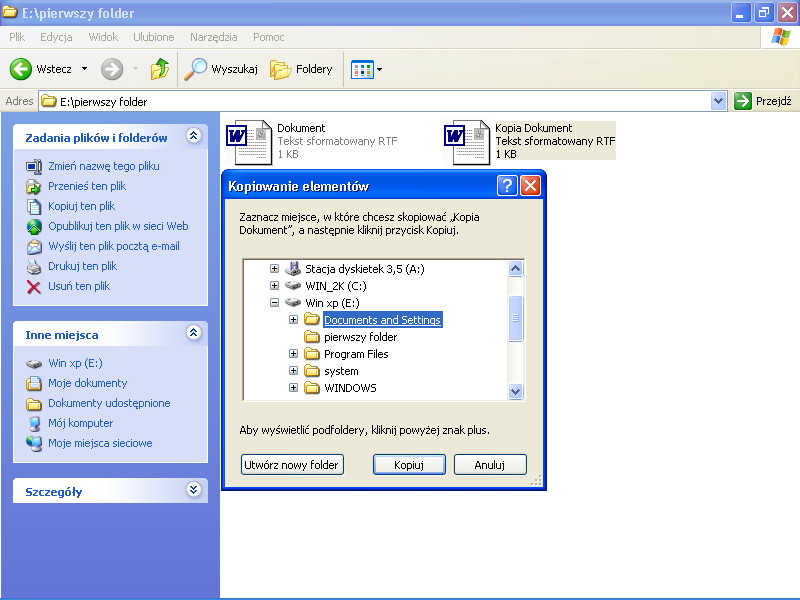
Do najczęściej wykonywanych operacji wykonywanych na plikach i folderach należą: tworzenie, kopiowanie, przenoszenie i usuwanie. Każdą z tych operacji można przeprowadzić na kilka poniżej przedstawionych sposobów.
Zadanie5: Kopiowanie plików
Aby skopiować plik:
- Wyświetl
zawartość folderu.
- Zaznacz
znajdujący się w nim plik i kliknij prawy przycisk myszy.
- Z
menu podręcznego wybierz opcję Kopiuj.
- Ustaw
kursor myszki tak, aby nie wskazywał żadnego obiektu i naciśnij
prawy przycisk myszki.
- Z
menu podręcznego wybierz opcję Wklej.
Zostanie utworzona kopia dokumentu (zauważ, że ponieważ w jednym
folderze nie mogą znajdować się dwa obiekty o tej samej nazwie,
system automatycznie zmienił nazwę dokumentu).
Zadanie6: Przenoszenie plików
Aby przenieść plik:
- Wyświetl zawartość folderu.
- Zaznacz plik. Z menu Edycja wybierz opcje Kopiuj do folderu. Zostanie wyświetlone okno dialogowe.
- Wskaż lokalizację folderu docelowego i naciśnij przycisk Kopiuj.
- Plik zostanie skopiowany do wskazanego folderu. Zwróć uwagę, że system nie zmodyfikował nazwy pliku docelowego.
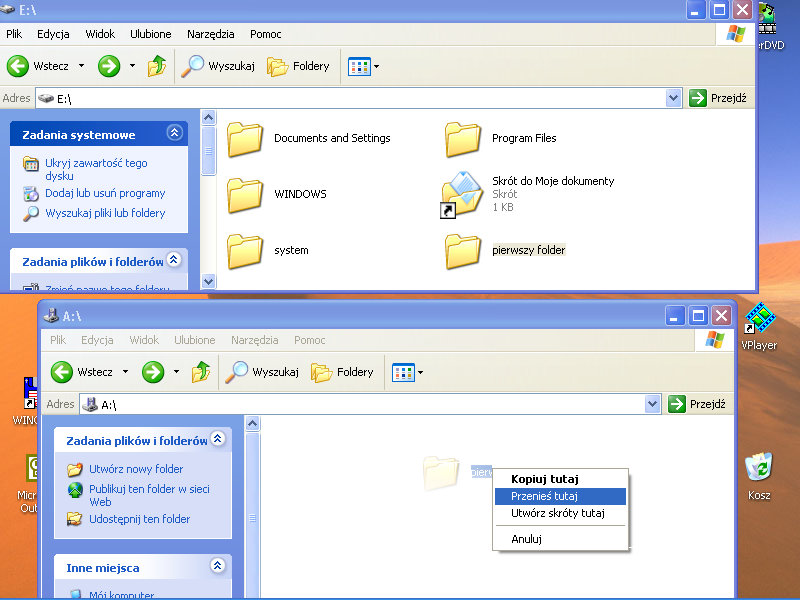
Zadanie7: Przenoszenie folderów
Ćwiczenie polega na przeniesieniu folderu, wraz z całą zawartością, na dyskietkę.
- Wyświetl zawartość dysku rozruchowego (dysku, na którym znajduje się katalog Windows).
- Zmniejsz rozmiar okna, klikając znajdujący się w prawym górnym rogu przycisk Przywracanie w dół (żeby wyświetlić nazwę przycisku, ustaw na chwilę nad nim kursor myszki).
- Ustal rozmiar aktywnego okna na mniej więcej połowę wielkości ekranu.
- Włóż do stacji dyski czystą dyskietkę.
- Wybierz opcje Start => Mój komputer => Stacja dyskietek.
- Zmniejsz rozmiar okna, klikając znajdujący się w prawym górnym rogu przycisk Przywracanie w dół.
- Ustal rozmiar aktywnego okna tak, aby widoczne było okno z zawartością dysku rozruchowego.
- Zaznacz folder.
- Naciśnij i przytrzymaj prawy przycisk myszy.
- Przeciągnij zaznaczony folder do okna dyskietki i puść prawy przycisk myszki.
- Z menu podręcznego wybierz opcję Przenieś tutaj. Folder zostanie skopiowany na dyskietkę i usunięty z dysku twardego.
Zadanie8:
Utwórz skrót do folderu Moje dokumenty.
Aby utworzyć skrót do folderu Moje dokumenty:
- Wyświetl zawartość folderu C:\Documents and Settings\username.
- Zaznacz folder Moje dokumenty.
- Z menu Edycja wybierz opcje Kopiuj.
- Naciśnij dwukrotnie przycisk Wgórę. Zostanie wyświetlona zawartość dysku rozruchowego.
- Ustaw kursor myszki tak, aby nie wskazywał żadnego obiektu i naciśnij prawy przycisk myszki.
- Z menu podręcznego wybierz opcję Wklej skrót. Zostanie dodany skrót wskazujący na katalog Moje dokumenty wybranego użytkownika.
Lewa część okna folderów zawiera różne, w zależności od typu wybranego folderu, Zadania. Na przykład dla folderów Moja muzyka wyświetlana jest opcja Odtwórz wszystko, będąca odpowiednikiem dostępnej dla folderów Moje obrazy opcji Wyświetl jako pokaz slajdów.
Uruchamianie poleceń biblioteki rundll
rundll <plik_dll>,<funkcja_dll> <argumenty opcjonalne>
Zadanie9:
Zapoznaj się z programem FreeCommander.